1、使用win键打开win10系统开始菜单栏,在开始菜单栏中点击找到“Windows 系统”目录,在该目录下找到并打开“控制面板”
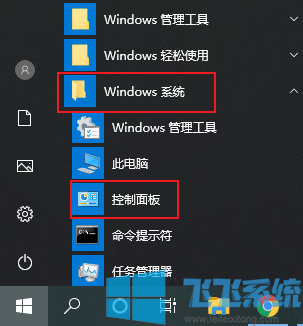
2、打开控制面板窗口后点击左下角的“程序”分类下的“卸载程序”链接
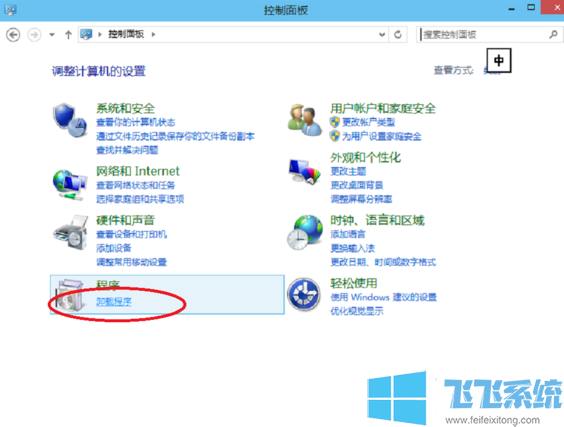
3、进入卸载程序界面后我们可以在右侧看到目前电脑上安装的所有程序,我们可以根据名称、安装日期等内容来对列表进行排序来更方便的找到我们需要卸载的程序
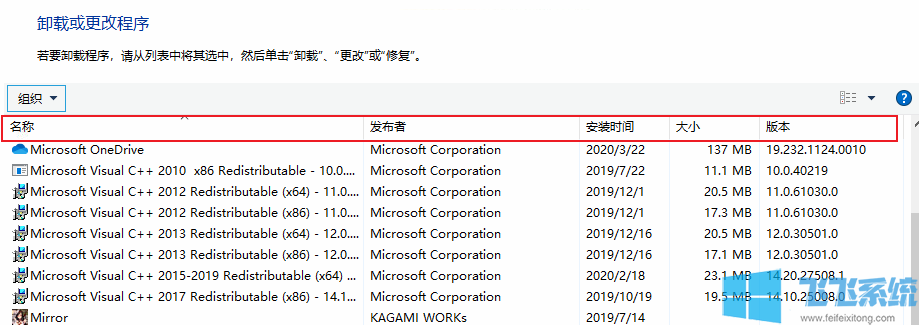
4、我们找到自己需要卸载的程序后单击鼠标右键然后选择“卸载”就可以成功卸载该程序了
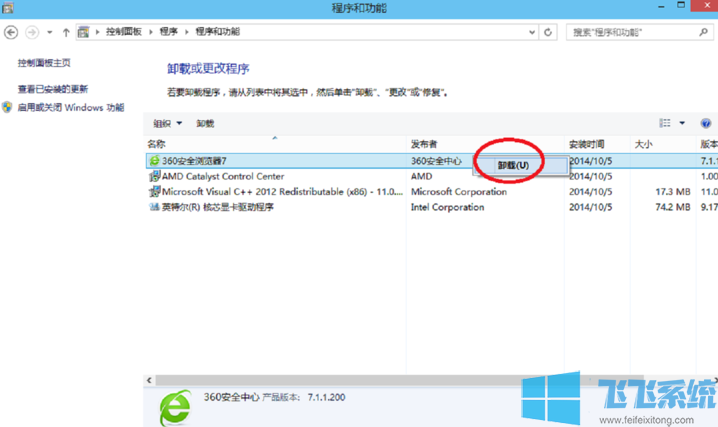
以上就是win10系统卸载程序的操作方法,希望对大家有所帮助
分享到: